はじめに
今回は Quasar CLI や Vue CLI を利用せずに Quasar を利用する方法について紹介します.
なお、Vue.js の導入までは 前回の記事 とまったく同じなため、そちらを参照してください.
Quasar の導入
まずは npm を利用して quasar をインストールします.
powershell
npm i -D quasar
次に Quasar UMD / Standalone の Installation の所で利用したいものを選択し, 出力されている html の link タグをコピーして, index.html にペーストします.
なお, 今回はデフォルト設定のまま利用しています.
index.html
<!DOCTYPE html>
<html>
<head>
<meta charset="utf-8">
<!-- ↓↓↓ ここから追加 ↓↓↓ -->
<link href="https://fonts.googleapis.com/css?family=Roboto:100,300,400,500,700,900|Material+Icons" rel="stylesheet" type="text/css">
<link href="https://cdn.jsdelivr.net/npm/quasar/dist/quasar.min.css" rel="stylesheet" type="text/css">
<!-- ↑↑↑ ここまで追加 ↑↑↑ -->
<title>Vue app</title>
</head>
<body>
<div id="app"></div>
<script src="bundle.js"></script>
</body>
</html>
最後に index.js で Quasar を読み込めば利用する準備は完了です.
index.js
import Vue from 'vue'
import App from './components/App'
// ↓↓↓ ここから追加 ↓↓↓
import Quasar from 'quasar/dist/quasar.umd'
//↑↑↑ ここまで追加 ↑↑↑
new Vue({
el: '#app',
components: { App },
template: '<app/>'
})
実際に App.vue で Quasar の Vue Components を利用してみます.
App.vue
<template lang="html">
<div>
<p>Hello, world!!</p>
<!-- ↓↓↓ ここから追加 ↓↓↓ -->
<q-btn color="primary" label="Push!!"></q-btn>
<!-- ↑↑↑ ここまで追加 ↑↑↑ -->
</div>
</template>
npm start を実行すると, 以下のようにボタンが表示されると思います.
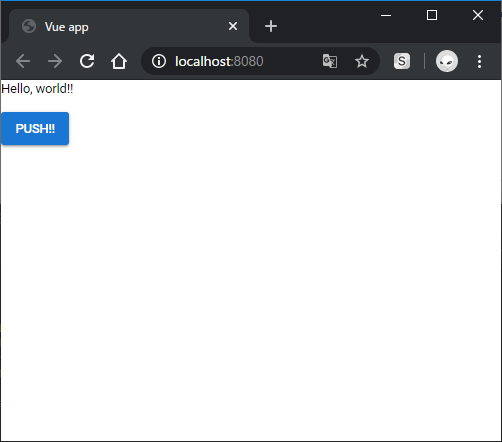
おわりに
このように Quasar CLI や Vue CLI を利用せずとも簡単に Quasar を導入できます.
